
Ovaj softver će popraviti uobičajene računalne pogreške, zaštititi vas od gubitka datoteka, zlonamjernog softvera, kvara hardvera i optimizirati vaše računalo za maksimalne performanse. Riješite probleme s računalom i uklonite viruse sada u 3 jednostavna koraka:
- Preuzmite alat za popravak računala Restoro koji dolazi s patentiranim tehnologijama (patent dostupan ovdje).
- Klik Započni skeniranje kako biste pronašli probleme sa sustavom Windows koji mogu uzrokovati probleme s računalom.
- Klik Popravi sve za rješavanje problema koji utječu na sigurnost i performanse vašeg računala
- Restoro je preuzeo 0 čitatelji ovog mjeseca.
Solitaire je jedna od tri ugrađene igre koje je Microsoft uveo u svoj operativni sustav, ali kada je pušten Windows 8, igra je uklonjena i korisnici su je mogli dobiti iz Metro aplikacija pohraniti. Microsoft ga je vratio u sustavu Windows 10, ali iako je većina korisnika bila oduševljena njegovom predinstalacijom najnoviji OS, drugi su se na forumima žalili da je igra prestala raditi i tražili rješenja od nepoznatih ljudi.
Pasijans ne radi na sustavu Windows 10, kako ga popraviti?
Pasijans je jedna od najpopularnijih igara na sustavu Windows, ali mnogi su korisnici izvijestili da Pasijans prestaje raditi na svom računalu. Kad smo već kod pasijansa, evo nekoliko sličnih problema o kojima su korisnici izvijestili:
- Microsoft Solitaire Collection se ne otvara - Ponekad se Microsoft Solitaire uopće neće otvoriti na vašem računalu. Međutim, ovaj biste problem trebali moći riješiti jednostavnim pokretanjem ugrađenog alata za rješavanje problema.
- Microsoft Solitaire Collection ne radi Windows 8 - Ova pogreška može utjecati i na Windows 8.1, ali budući da su Windows 10 i 8.1 toliko slični, trebali biste moći primijeniti gotovo sva naša rješenja na Windows 8.1.
- Microsoft Solitaire Collection Windows 10 se neće otvoriti - Ponekad se aplikacija možda neće otvoriti jer je dostupno ažuriranje na čekanju. Da biste to popravili, otvorite Microsoft Store i provjerite treba li igru ažurirati.
- Pasijans je prestao raditi - Pasijans se ponekad može iznenada srušiti na vašem računalu. To je relativno čest problem i ako ga naiđete, instalirajte nedostajuća ažuriranja sustava i provjerite pomaže li to.
1. rješenje - pokrenite alat za rješavanje problema
Ako Pasijans prestane raditi na vašem računalu, problem bi mogao riješiti pomoću alata za rješavanje problema. Windows 10 ima mnogo ugrađenih alata za rješavanje problema koji mogu riješiti razne probleme, a postoji čak i alat za rješavanje problema aplikacija Windows Store.
Da biste riješili problem, morate učiniti sljedeće:
- Pritisnite Windows tipka + I otvoriti Aplikacija Postavke.
- Kada Aplikacija Postavke otvori, idite na Ažuriranje i sigurnost odjeljak.
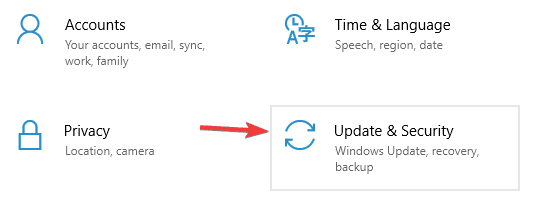
- Odaberi Rješavanje problema s izbornika s lijeve strane. Odaberite Aplikacije Windows trgovine s izbornika s desne strane i kliknite Pokrenite alat za rješavanje problema.
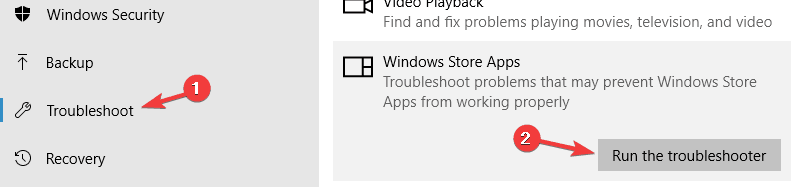
- Slijedite upute na zaslonu da biste dovršili alat za rješavanje problema.
Kada je alat za rješavanje problema završen, provjerite je li problem riješen.
2. rješenje - resetirajte predmemoriju Windows trgovine
Prema korisnicima, ponekad predmemorija trgovine može uzrokovati probleme s Pasijansom i drugim igrama na vašem računalu. Međutim, taj problem možete riješiti brisanjem predmemorije trgovine. Predmemorija se ponekad može oštetiti i uzrokovati pojavu ovog i drugih problema, ali to možete riješiti ovim jednostavnim trikom:
- Pritisnite Windows tipka + R otvoriti Trčanje dijalog.
- Unesi WSReset.exe i pritisnite Unesi ili kliknite u redu.
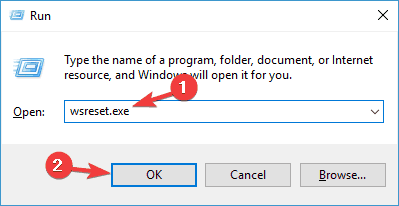
- Postupak će sada započeti. Obično treba nekoliko sekundi.
Nakon što se predmemorija očisti, provjerite je li problem još uvijek prisutan.
3. rješenje - Provjerite nije li traka zadataka postavljena na automatsko skrivanje
Malo je korisnika izvijestilo da Pasijans prestaje raditi na svom računalu zbog Traka zadataka postavke. Očito je, ako je Traka zadataka postavljena na automatsko skrivanje, mogao naići na ovaj i druge probleme. Da bi riješili ovaj problem, korisnici predlažu ponovnu instalaciju aplikacije, a zatim mijenjaju svojstva programske trake.
Da biste to učinili, slijedite ove korake:
- Desnom tipkom miša kliknite Traka zadataka i odaberite Postavke trake zadataka s jelovnika.
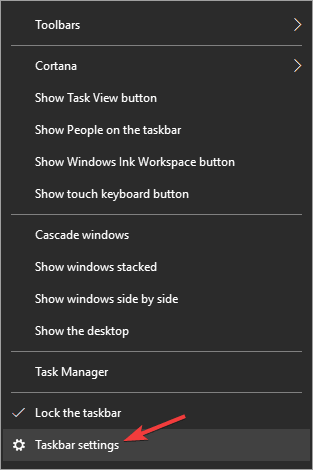
- Sada onemogućite Automatski sakrij programsku traku na radnoj površini i način rada tableta.
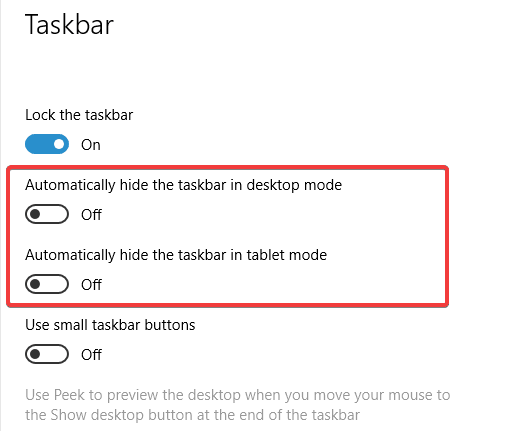
Nakon toga provjerite je li problem još uvijek prisutan. Ovo je neobično rješenje, ali neki su korisnici izvijestili da to radi, pa biste ga možda htjeli isprobati.
4. rješenje - pobrinite se da ne trebate ažurirati aplikaciju
Ponekad se Pasijans neće pokrenuti na vašem računalu jer aplikaciju treba ažurirati. Da biste provjerili je li potrebno ažuriranje, samo trebate učiniti sljedeće:
- Otvorena Windows trgovina.
- Sada potražite aplikaciju Pasijans i provjerite treba li je ažurirati. Ako je dostupno ažuriranje, obavezno ga preuzmite.
Nakon što ažurirate aplikaciju na najnoviju verziju, provjerite je li problem još uvijek prisutan.
Rješenje 5 - Samo ponovo instalirajte aplikaciju
Prema korisnicima, najbolji način za rješavanje ovog problema mogao bi biti ponovna instalacija aplikacije. Ponekad može doći do greške u instalaciji, a jedini način da riješite problem je ponovna instalacija igre.
Ako se Pasijans neće pokrenuti na vašem računalu, jednostavno deinstalirajte igru i ponovo je preuzmite iz Windows trgovine.
6. rješenje - Instalirajte najnovija ažuriranja
Ako Pasijans prestane raditi na vašem računalu, možda su u pitanju nedostajuća ažuriranja. Ponekad se u vašem sustavu mogu pojaviti određeni problemi, što može dovesti do pojave ove i drugih pogrešaka. Međutim, problem možete riješiti instaliranjem najnovijih ažuriranja.
Pokrenite skeniranje sustava kako biste otkrili potencijalne pogreške

Preuzmite Restoro
Alat za popravak računala

Klik Započni skeniranje pronaći probleme sa sustavom Windows.

Klik Popravi sve za rješavanje problema s patentiranim tehnologijama.
Pokrenite skeniranje računala pomoću alata za popravak za obnavljanje kako biste pronašli pogreške koje uzrokuju sigurnosne probleme i usporavanja. Nakon završetka skeniranja, postupak popravka zamijenit će oštećene datoteke svježim Windows datotekama i komponentama.
Prema zadanim postavkama Windows 10 automatski instalira najnovija ažuriranja, ali ponekad možete propustiti ažuriranje ili dva zbog određenih pogrešaka. Međutim, uvijek možete ručno provjeriti ima li ažuriranja na sljedeći način:
- Otvorite aplikaciju Postavke i idite na Ažuriranja i sigurnost odjeljak.
- Sada kliknite Provjerite ima li ažuriranja dugme.
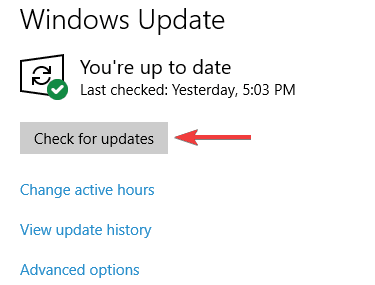
Windows će sada provjeriti dostupna ažuriranja i automatski ih preuzeti u pozadini. Nakon što se ažuriranja preuzmu, ponovo pokrenite računalo kako biste ih ponovo instalirali. Nakon što je vaš sustav ažuriran, provjerite je li problem još uvijek prisutan.
Rješenje 7 - Stvorite novi korisnički račun
Ako se Pasijans ne može pokrenuti na vašem računalu, to je možda zato što je vaš korisnički račun oštećen. To se može dogoditi iz različitih razloga, a kako biste riješili problem, savjetuje se stvaranje novog korisničkog računa. Da biste to učinili, samo trebate slijediti ove jednostavne korake:
- Otvori Aplikacija Postavke i prijeđite na Računi odjeljak.
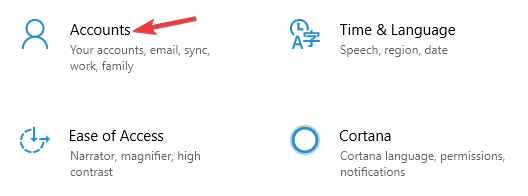
- Sad odaberite Obitelj i drugi ljudi s okna s lijeve strane. U lijevom oknu kliknite Dodajte nekoga drugog na ovo računalo.
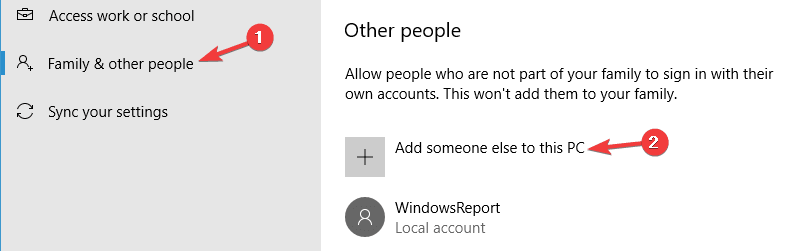
- Odaberi Nemam podataka za prijavu ove osobe.
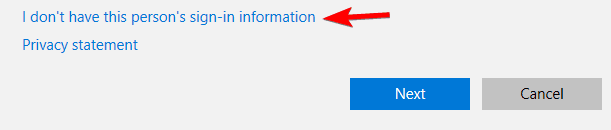
- Sad odaberite Dodajte korisnika bez Microsoftovog računa.
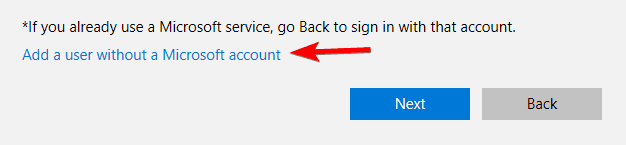
- Unesite željeno korisničko ime i kliknite Sljedeći.
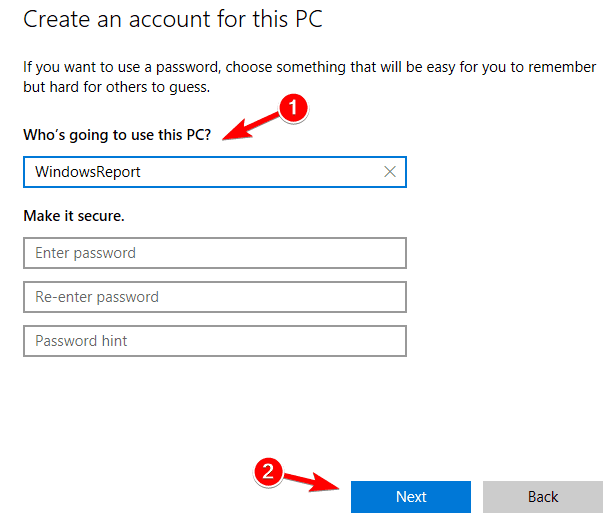
Kada stvorite novi račun, prebacite se na njega i provjerite pojavljuje li se problem i dalje. Ako se problem ne pojavi na novom računu, premjestite svoje osobne datoteke na njega i počnite ga koristiti umjesto starog računa.
8. rješenje - Promijenite skaliranje fonta
Ako upotrebljavate ultra visoku razlučivost, možda je omogućeno skaliranje fontova. Ovo je korisna značajka, međutim, ova značajka ponekad može dovesti do problema s određenim aplikacijama.
Zapravo, ako Pasijans prestane raditi na vašem računalu, moguće je da je problem skaliranje fontova. Da biste riješili ovaj problem, morate promijeniti postavke skaliranja fonta na sljedeći način:
- Otvori Aplikacija Postavke i idite na Sustav odjeljak.
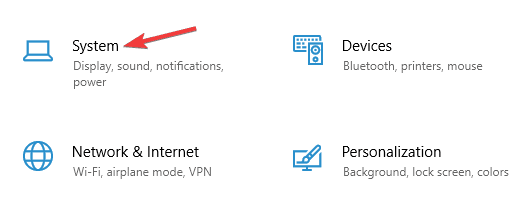
- Sada postavite veličinu tekst, aplikacije i druge stavke na preporučenu vrijednost.
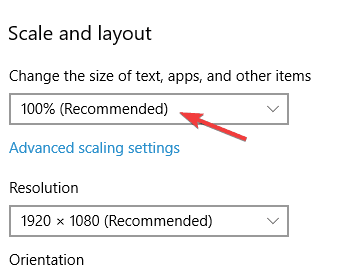
Nakon toga pokušajte ponovno pokrenuti igru i provjerite je li problem riješen.
9. rješenje - Promijenite razlučivost zaslona
U nekim se slučajevima Solitaire neće pravilno pokretati na vašem računalu zbog vaše razlučivosti. Da biste riješili ovaj problem, savjetujemo vam da isprobate nekoliko različitih rezolucija dok ne pronađete onu koja djeluje.
Nekoliko je korisnika izvijestilo da su promijenili rezoluciju iz 1366 X 768 do 1360 X 768 i to im je riješilo problem. Da biste promijenili razlučivost na računalu, slijedite ove korake:
- Otvorena Aplikacija Postavke i idite na Sustav odjeljak.
- Sada u Ljestvica i raspored odjeljak odaberite željenu razlučivost.
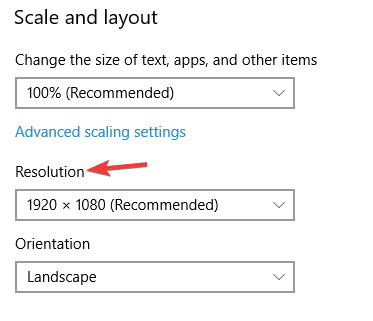
Nakon promjene razlučivosti provjerite je li problem s igrom riješen.
10. rješenje - Preimenujte mapu predmemorije
Ako imate problema s pasijansom na računalu, možda ćete ih moći riješiti jednostavnim preimenovanjem mape predmemorije. Ovo je relativno jednostavno, a da biste to učinili, samo trebate slijediti ove korake:
- Pritisnite Windows tipka + R i uđite % localappdata%. Sada pritisnite Unesi ili kliknite u redu.
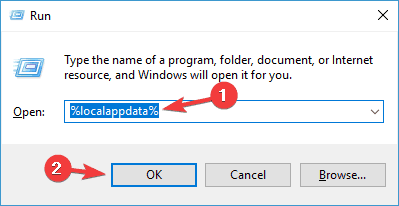
- Dođite do PackagesWinStore_cw5n1h2txyewyLocalState imenik.
- Pronađite direktorij predmemorije i preimenujte ga u predmemorija.staro.
- Sada stvorite novu mapu i nazovite je predmemorija.
Nakon toga provjerite je li problem s igrom riješen.
Rješenje 11 - Izvršite obnavljanje sustava
U slučaju da Pasijans ne radi pravilno na vašem računalu, taj ćete problem možda moći riješiti jednostavnim izvršavanjem Vraćanje sustava. Ovo je nevjerojatno korisna značajka koja vam omogućuje da vratite svoj sustav i riješite razne probleme. Da biste to učinili, samo trebate slijediti ove korake:
- Pritisnite Windows tipka + S i uđite vraćanje sustava. Odaberite Stvorite točku vraćanja s jelovnika.
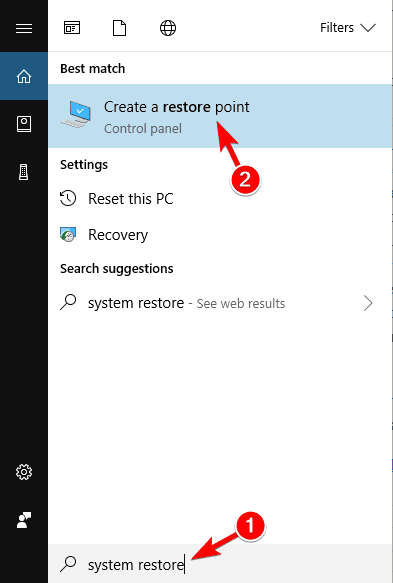
-
Svojstva sustava pojavit će se prozor. Klik Vraćanje sustava dugme.
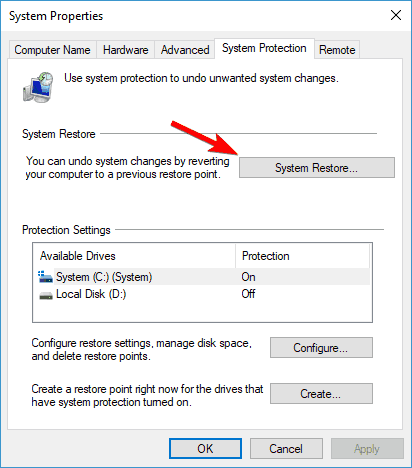
- Kada Vraćanje sustava otvara se prozor, kliknite Sljedeći.
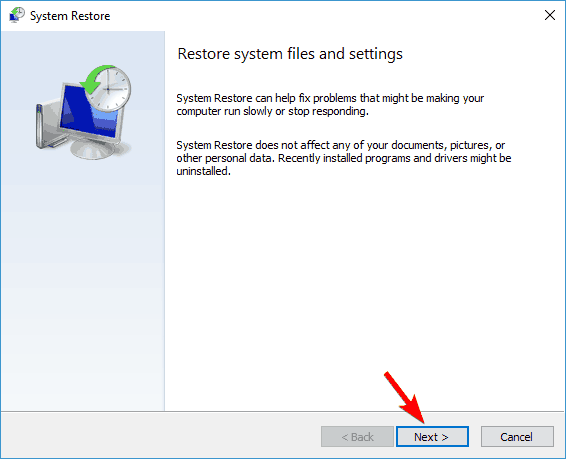
- Ako je dostupno, provjerite Prikaži više točaka vraćanja opcija. Sada odaberite željenu točku vraćanja i kliknite Sljedeći.
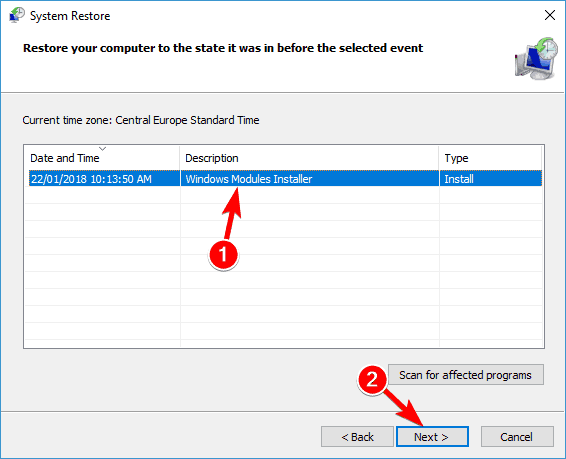
- Slijedite upute na zaslonu da biste dovršili postupak restauracije.
Nakon što se vaš sustav vrati u prethodno stanje, problem s pasijansom bit će riješen.
PROČITAJTE I:
- Gdje su pohranjene moje igre sa sustavom Windows 10? Evo kratkog odgovora
- Rješenje: Windows Defender zatvara igre u sustavu Windows 10
- Cijeli popravak: Plavi krug prilikom igranja igara u sustavu Windows 10, 8.1, 7
 I dalje imate problema?Popravite ih pomoću ovog alata:
I dalje imate problema?Popravite ih pomoću ovog alata:
- Preuzmite ovaj alat za popravak računala ocijenjeno odličnim na TrustPilot.com (preuzimanje započinje na ovoj stranici).
- Klik Započni skeniranje kako biste pronašli probleme sa sustavom Windows koji mogu uzrokovati probleme s računalom.
- Klik Popravi sve za rješavanje problema s patentiranim tehnologijama (Ekskluzivni popust za naše čitatelje).
Restoro je preuzeo 0 čitatelji ovog mjeseca.


